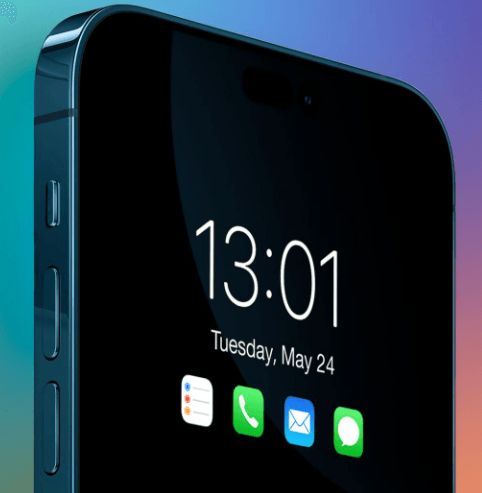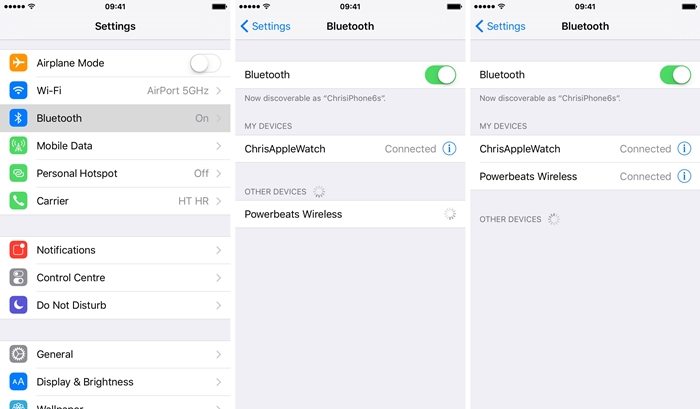【2025最新】iPhoneの画面ロックを解除する裏ワザ4選!初心者で向け・簡単
 Kiyoko Tōru
Kiyoko Tōru- 更新日:2025-01-02 カテゴリ: アクティベーション ロック 解除
Face ID、Touch ID、物理セキュリティ キー、6 桁の PIN、およびスワイプ パスコード。 これらのデジタル セキュリティ機能はすべて、重要なデータをロックして保護するという同じ目的を果たします。 パスワードを忘れて間違ったパスワードを繰り返し入力すると、一定期間または永久に iPhone からロックアウトされます。 この記事では、iPhone からロックアウトされている場合に iPhone のロックを解除する最良の方法について説明します。
- パート 1. iPhone が理由もなくロックアウトした理由
- パート 2. iPhone がロックされています。ロックを解除するにはどうすればよいですか?
- 2.1 iPhone からロックアウトされたときに iPhone のロックを解除する最良の方法 [100%有効]
- 2.2 iPhone から永久にロックアウトされている場合、iTunes を使用して iPhone のロックを解除する
- 2.3 iCloudを使用してiPhoneのロックモードを解除する
- パート 3. iPhone からのロックアウトに関するよくある質問
パート 1. iPhone が理由もなくロックアウトした理由
iPhone やその他の Apple デバイスには、デバイスの安全を確保するためのセキュリティ対策が施されています。 間違ったパスワードを数回連続して入力すると、セキュリティ機能により iPhone が無効になります。 一部の iPhone は特定の通信会社にバインドされているため、ネットワーク ロックが発生し、他の SIM カードでの機能が妨げられます。 これらのセキュリティ対策は、ユーザー データを保護し、盗難を防止することを目的としています。 しかし、ここで私は最良の解決策を思いつきました。「iPhone のロックモードを解除する方法」です。
パート 2. iPhone がロックされています。ロックを解除するにはどうすればよいですか?
2.1 iPhone からロックアウトされたときに iPhone のロックを解除する最良の方法 [100%有効]
パスコードやFace IDを入力せずにiPhoneのロックを解除する最も簡単な方法をお探しの場合は、UltFone - iOS 画面ロック解除は一流の選択です。 永久にロックされた iPhone のロックを解除するための最良の解決策を検討する理由はたくさんあります。 これは、ほぼすべての iPhone モデルで動作し、iPhone デバイスに何が起こっても画面ロックの解除を処理できる信頼性の高いツールです。 パスコードを忘れた場合でも、信頼性が高く、迅速で、非常に役立ちます。 iPhone unlockの主な機能は次のとおりです。
UltFone - iOS 画面ロック解除の主な特徴:
- 理由もなく永久にロックされているかどうかに関係なく、ロックされた iPhone をワンクリックでロック解除します。
- iPhone のパスコードの問題を解決します。iPhoneのパスコードの有効期限が切れました。それとiPhone が正しいパスコードを受け付けない。
- 顔認証4桁/6桁のパスコード、Touch ID、iPhoneのロック画面をすべて解除します。
- スクリーンタイム パスコード (データ損失なし) と MDM を簡単にバイパスします
- iPhoneやiPadを含むすべてのiOSデバイスと互換性があります
iPhone からロックアウトされたときにロックを解除する簡単な手順は次のとおりです。
- ステップ1UltFone iPhone unlockをコンピュータにダウンロードしてインストールし、「iOS 画面ロック解除」機能を選択して、「開始」をクリックして iPhone のロックを安全に解除します。
- ステップ2ロックされた iPhone をコンピュータに接続すると、自動的に検出されます。 メインインターフェースから「次へ」をクリックします。
- ステップ3パスを選択し、「ダウンロード」をクリックして最新のファームウェア パッケージをダウンロードします。
- ステップ4「削除開始」をクリックして、ロックされたiPhoneのロックを解除します。
- ステップ5完了すると、パスコードや Apple ID なしで iPhoneのロックを正常に解除できます。






2.2 iPhone から永久にロックアウトされている場合、iTunes を使用して iPhone のロックを解除する
Apple の iTunes は、ユーザーが iPhone を PC と同期できるようにするよく知られたソフトウェアです。 macOS ユーザーは、Finder を使用してデバイスを同期および管理します。 USB-Lightning ケーブル経由で接続された iPhone のバックアップや復元にも使用できます。 フォローアップの手順は次のとおりです。
ステップ1: iTunes を実行している PC または Mac に iPhone をリンクするか、Finder を開きます。
ステップ2: iPhone 8 以降をリカバリモードにするには、音量を上げるボタンと音量を下げるボタンを押してすぐに放し、リカバリモード画面が表示されるまで iPhone のサイドボタンを押し続けます。
ステップ3: iTunes または Finder で iPhone に問題があると表示されたら、「iPhone を復元」オプションを選択し、画面上の指示に従います。

コンス
- すべてのデータと設定は完全に消去されます。
- iPhoneにリンクされたiCloud IDとパスワードが必要です。
- 場合によっては、本人確認に時間がかかる場合があります。
2.3 iCloudを使用してiPhoneのロックモードを解除する
iCloud は、ロックされた iPhone コンテンツを消去し、再びアクセスできるようにします。 このプロセスにより、設定を含む iPhone 上のデータが完全に消去されます。 現在の設定と情報が必要な場合は、復元用に最新のバックアップがあることを確認してください。
ステップ1: iCloud Web サイトにアクセスし、Apple 認証情報を入力します。
ステップ2: 「iPhoneを探す」を選択します。 [すべてのデバイス] で iPhone を選択します。
ステップ3: 「iPhoneを消去」をクリックします。 iCloud 認証情報を入力します。
ステップ4: 「消去」をクリックします。 また。 iPhone のすべてのコンテンツが消去されます。
ステップ5: 次に、iPhone をセットアップします。 最近のバックアップがある場合は、デバイスを復元して新たに使用できます。

コンス
- これらのアカウントにはパスワードが必要です。
- パスコードを紛失した後の iCloud の認証には、ロック解除に数日かかる場合があります。
- この方法では、iPhone のすべてのデータと設定が消去されます。
- インターネットと「iPhone を探す」が有効になっている必要があります。
パート 3. iPhone からのロックアウトに関するよくある質問
Q1: iPhone はどのくらいの期間ロックアウトされますか?
iPhone がロックアウトされる時間は状況によって異なります。 たとえば、パスコードを何度も間違えて入力すると、デバイスが一定期間一時的に無効になることがあります。 より深刻なケースでは、試行の失敗が多すぎると永久的なロックアウトが発生し、アクセスを回復するためにさらなる手順が必要になる場合があります。
Q2: データを失わずにロックされた iPhone を解除できますか?
ほとんどの場合、データを失わずにロックされた iPhone から脱出することは困難です。 忘れたパスコードやアクティベーション ロックなどのセキュリティ機能は、データを保護するように設計されています。 バックアップを作成することは重要ですが、ロックアウトされた場合は携帯電話をリセットする必要があり、データが失われる可能性があります。
まとめ
最後に、iPhone からロックアウトされると迷惑な経験になることがあります。 いくつかの企業がパスコードなしでiPhoneのロックを解除できると主張しています。 それらの多くを試してみましたが、残念ながらうまくいきませんでした。 したがって、UltFone - iOS 画面ロック解除を試してみることを強くお勧めします。パスコードを使わずに iOS デバイスのロックを解除してデータを失うのは簡単です。
 Kiyoko Tōru
Kiyoko Tōru